C4D如何绘制矩形就和添加倒角?
设·集合小编 发布时间:2023-03-08 09:53:24 1001次最后更新:2024-03-08 10:59:27
导语概要
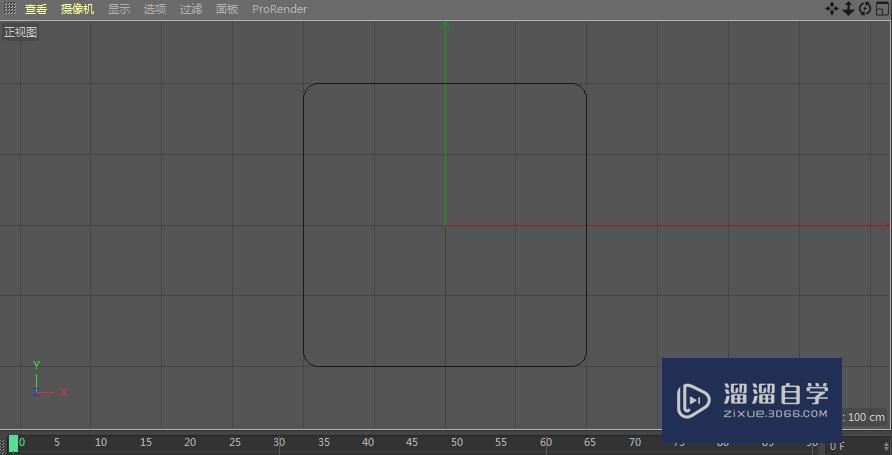
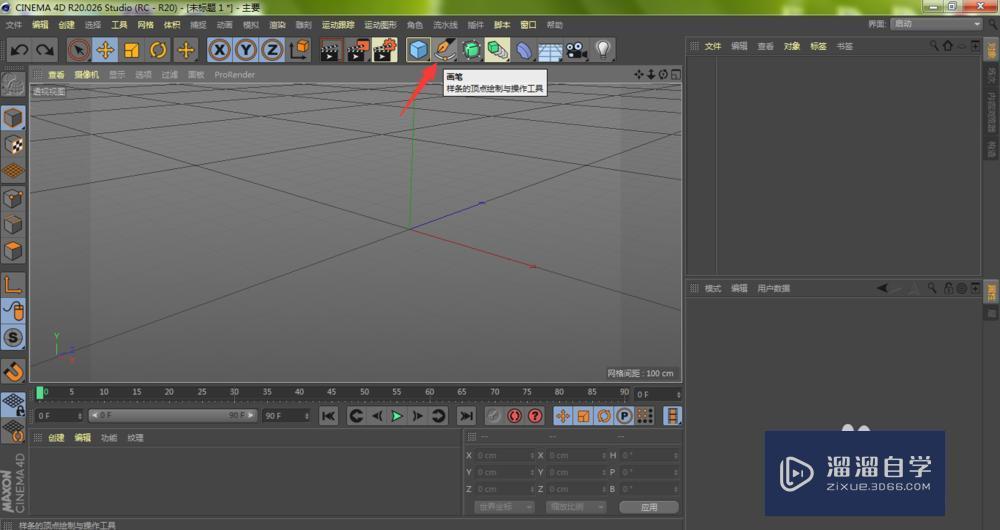
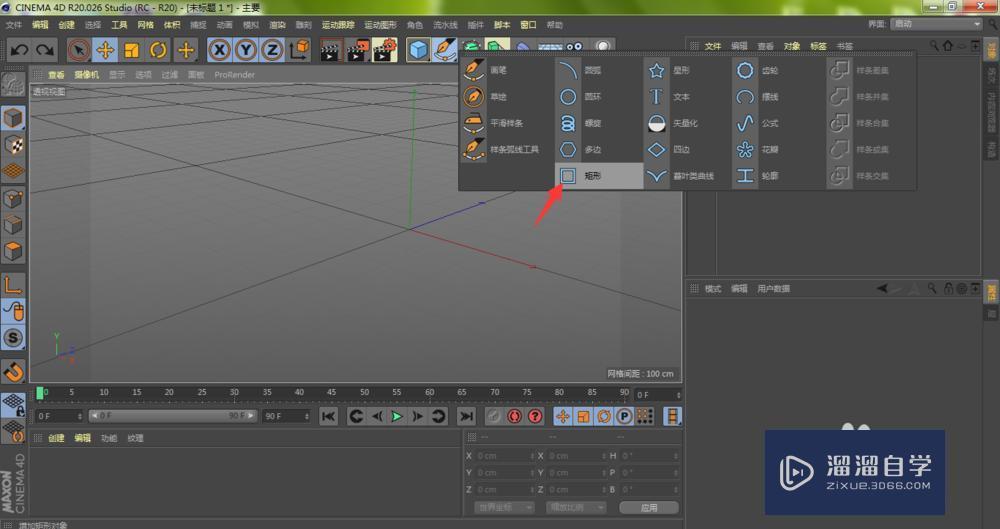
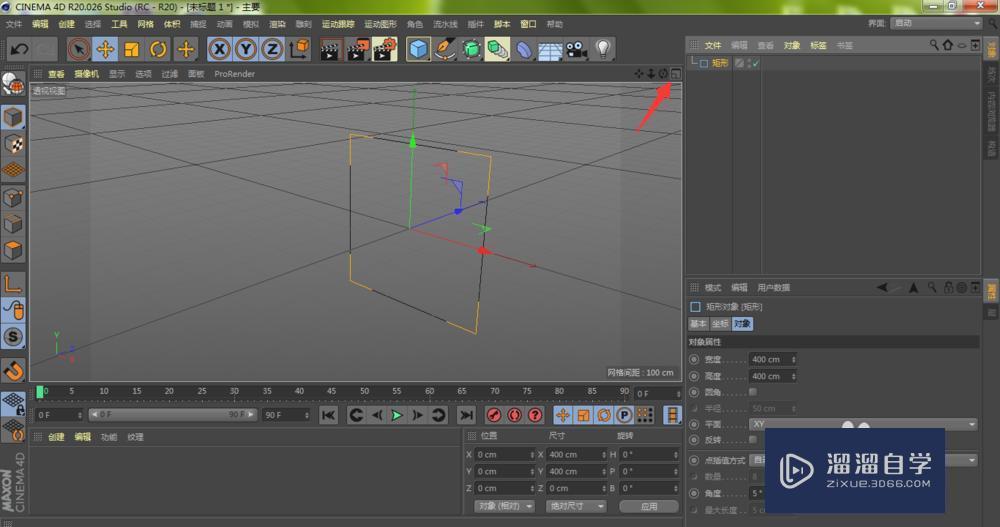
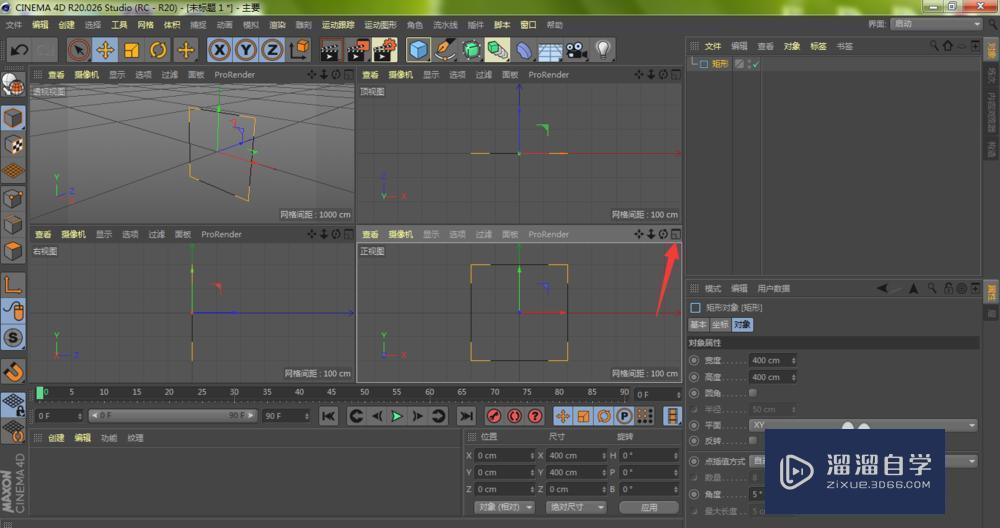
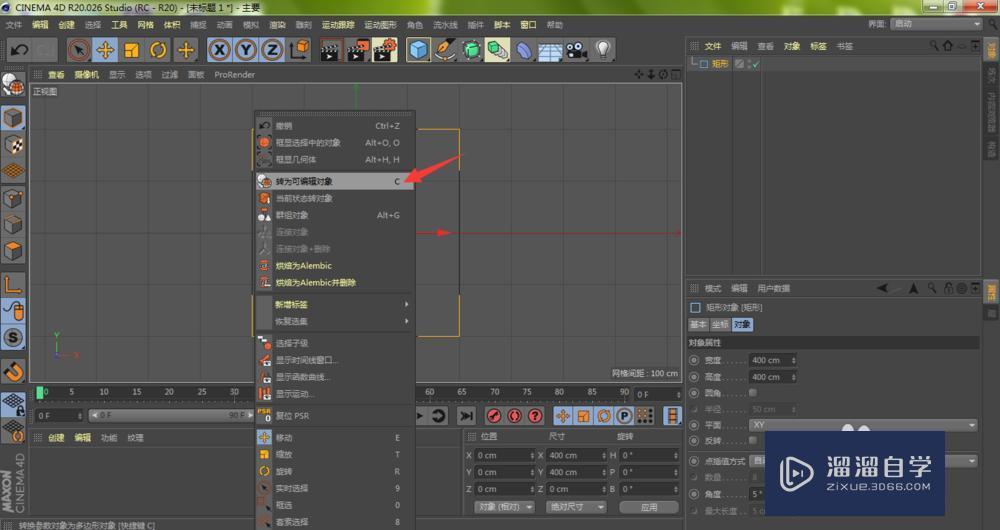
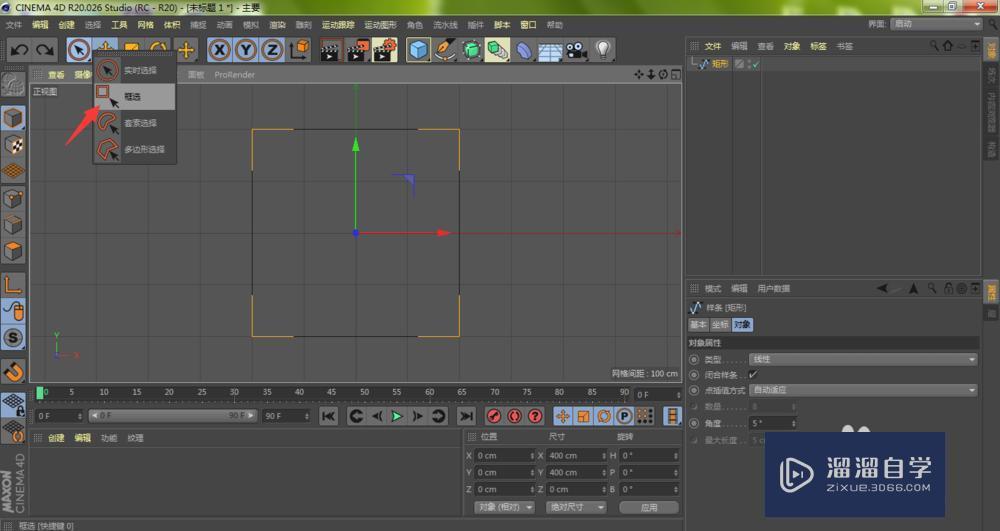
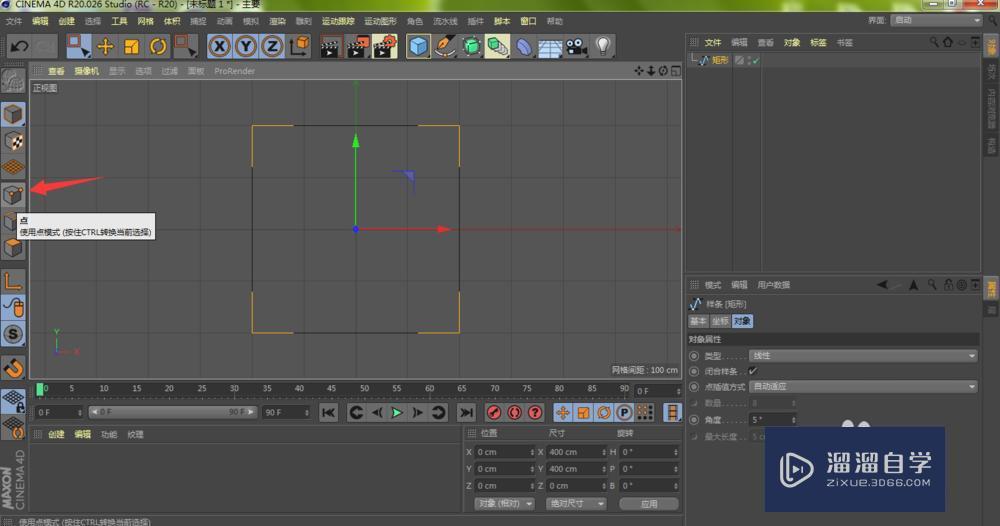
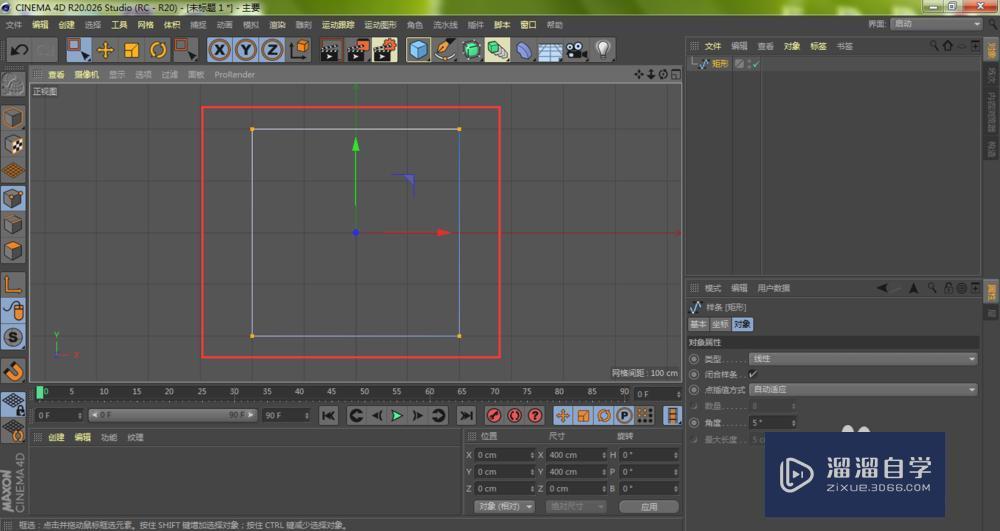
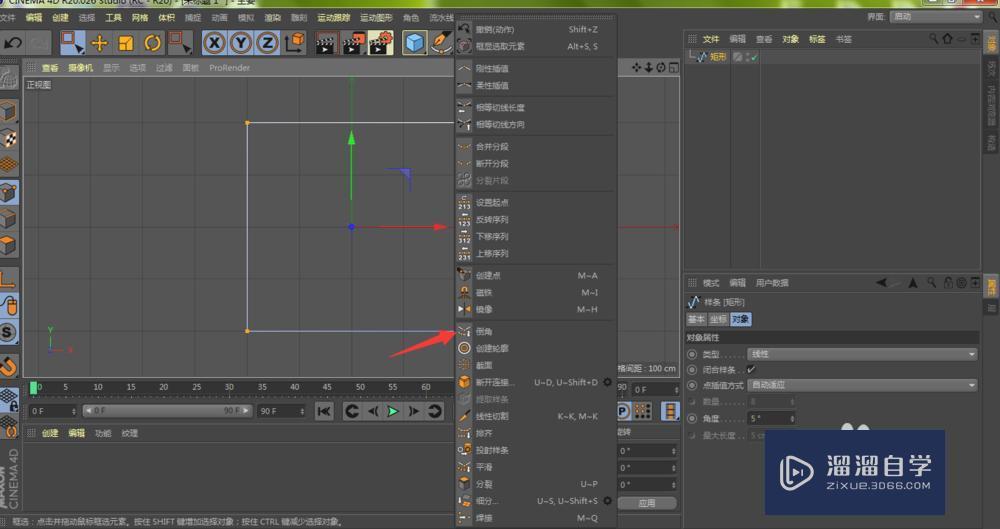
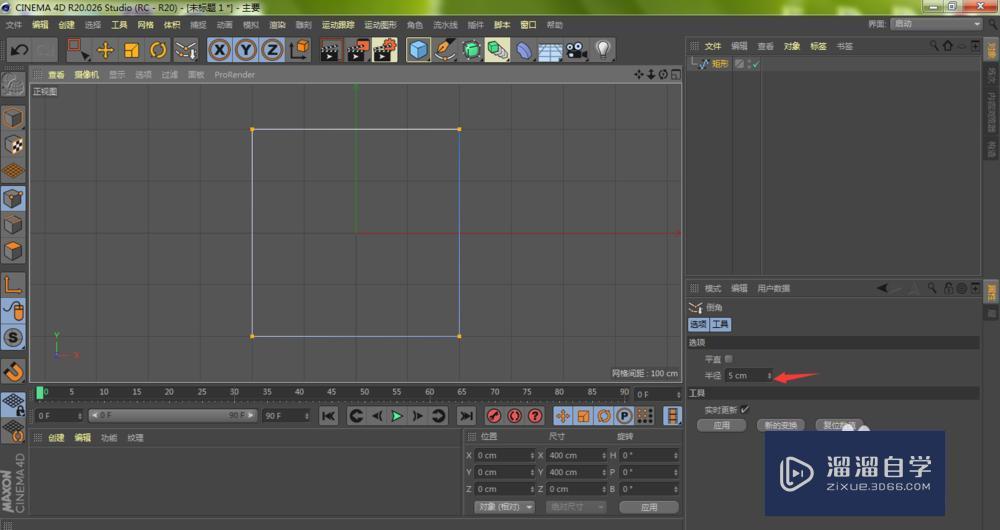
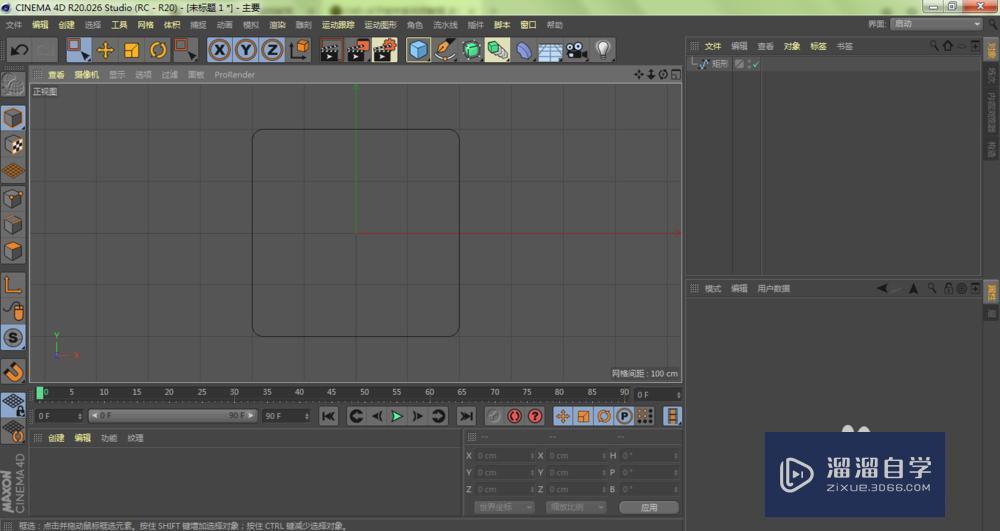
第1步打开C4D软件,长按工作界面上的画笔图标第2步在弹出的下拉菜单中,我们选择矩形图标第3步这样,我们在视频中绘制出了一个矩形,点击视图右上角的图标第4步我们把原视图切换到四视图,选择正视图,点击右上角的图标,或者按下鼠标的中键第5步我们按下键盘的C键,或者点击鼠标右键,选择转换为可编辑对象第6步我们长按左上角的选择工具图标,选择框选工具第7步点击窗口左侧的点工具第8步我们框选整个矩形,将自动选中四个顶点第9步这时,我们点击鼠标右键,在弹出的菜单中选择倒角第10步我们调整倒角参数,或者直接在矩形顶角位置按住鼠标左键进行拖动,可以直接调整倒角第11步如下图所示,我们所绘制的矩形四个顶角已经被添加上圆滑的倒角
我们使用C4D绘制图形的时候,一般都是默认的形状,而为了让整个设计图更贴近现实,更加美观,我们往往需要对一些图形进行修饰,添加一些效果。那么,C4D如何绘制矩形就和添加倒角呢?下面我就给大家带来具体的教程,希望能帮助到有需要的人。
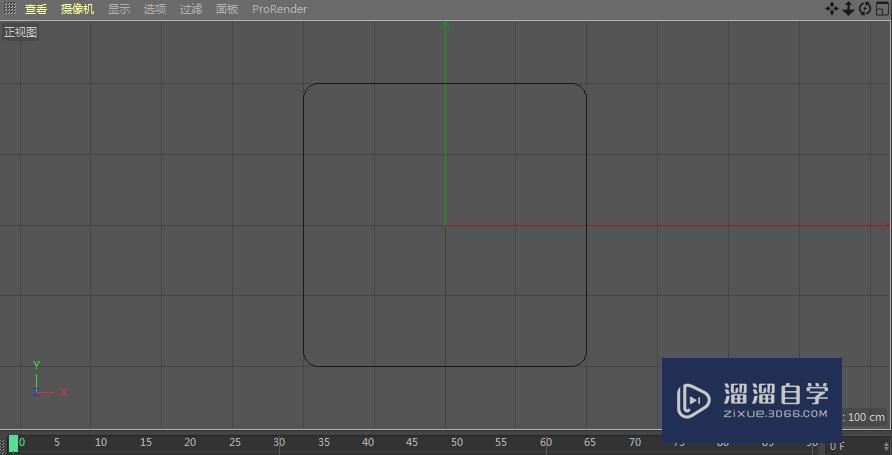
工具/软件
电脑型号:联想(Lenovo)天逸510S; 系统版本:联想(Lenovo)天逸510S; 软件版本:C4D R20
C4D如何绘制矩形就和添加倒角
第1步
打开C4D软件,长按工作界面上的画笔图标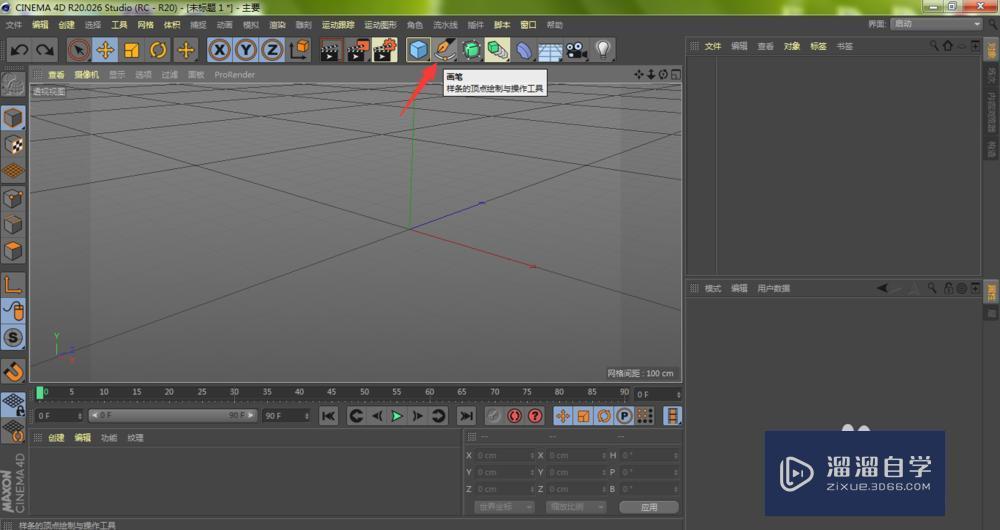
第2步
在弹出的下拉菜单中,我们选择矩形图标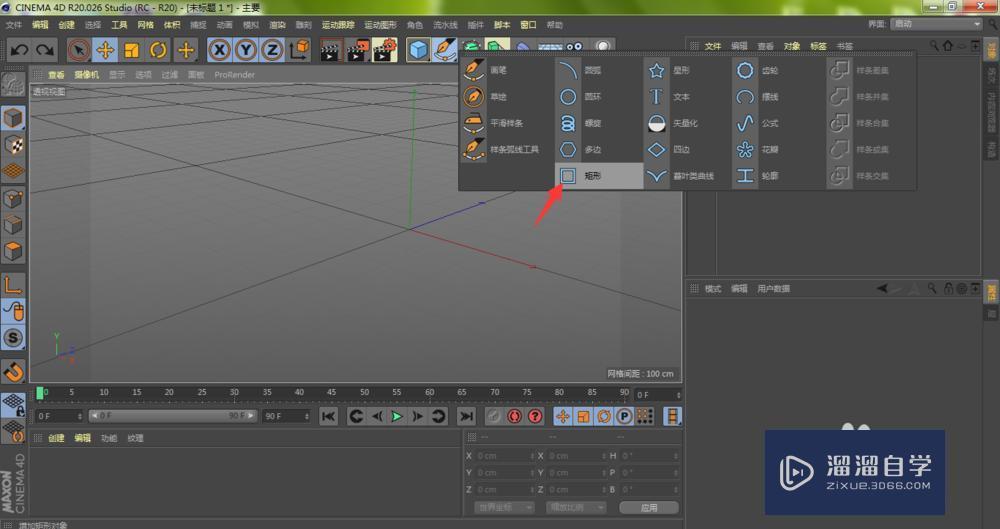
第3步
这样,我们在视频中绘制出了一个矩形,点击视图右上角的图标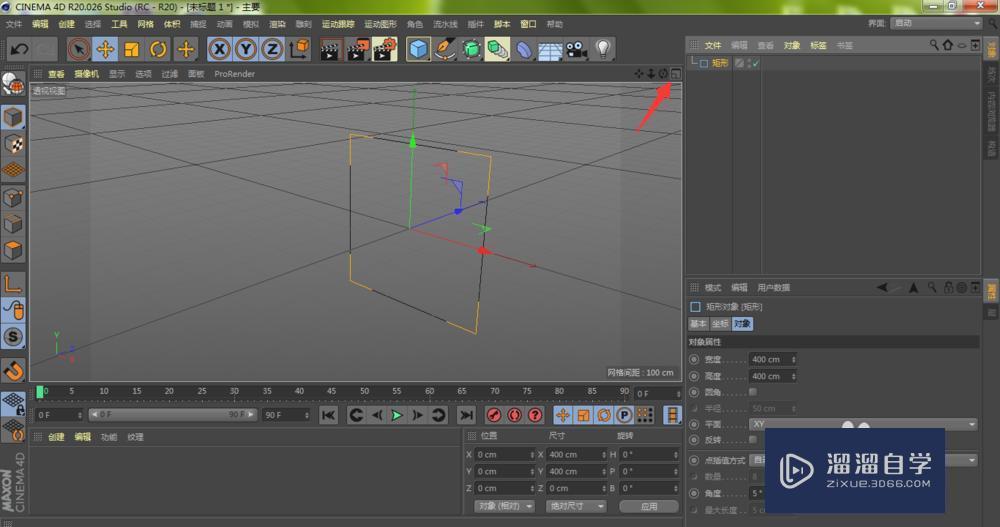
第4步
我们把原视图切换到四视图,选择正视图,点击右上角的图标,或者按下鼠标的中键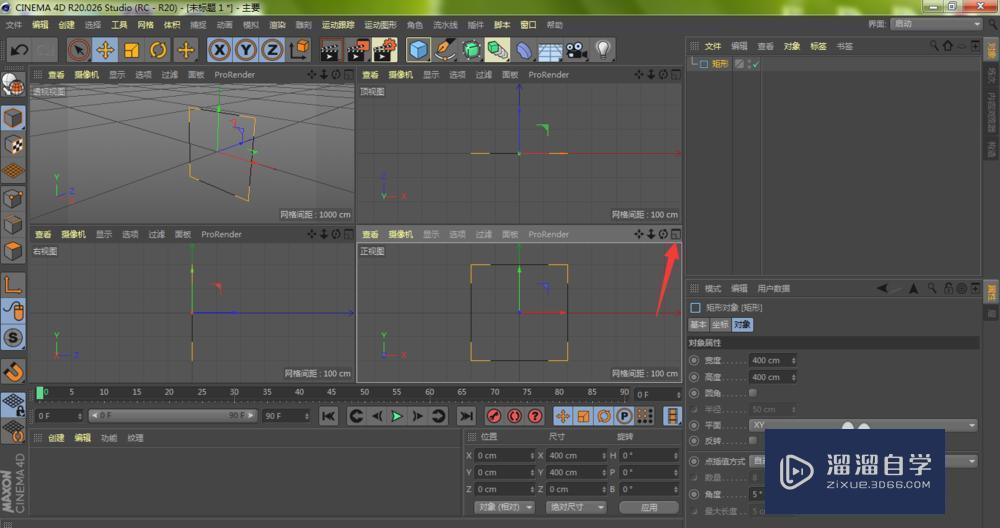
第5步
我们按下键盘的C键,或者点击鼠标右键,选择转换为可编辑对象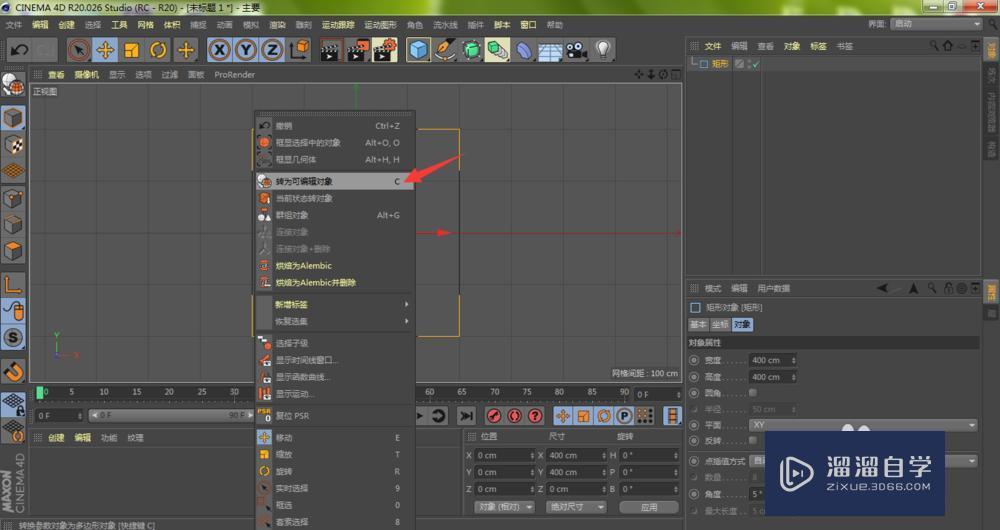
第6步
我们长按左上角的选择工具图标,选择框选工具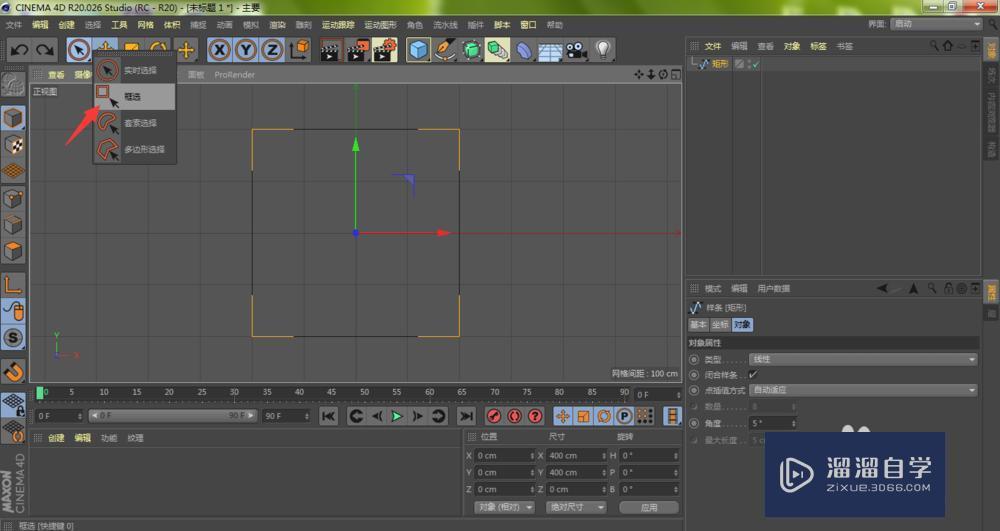
第7步
点击窗口左侧的点工具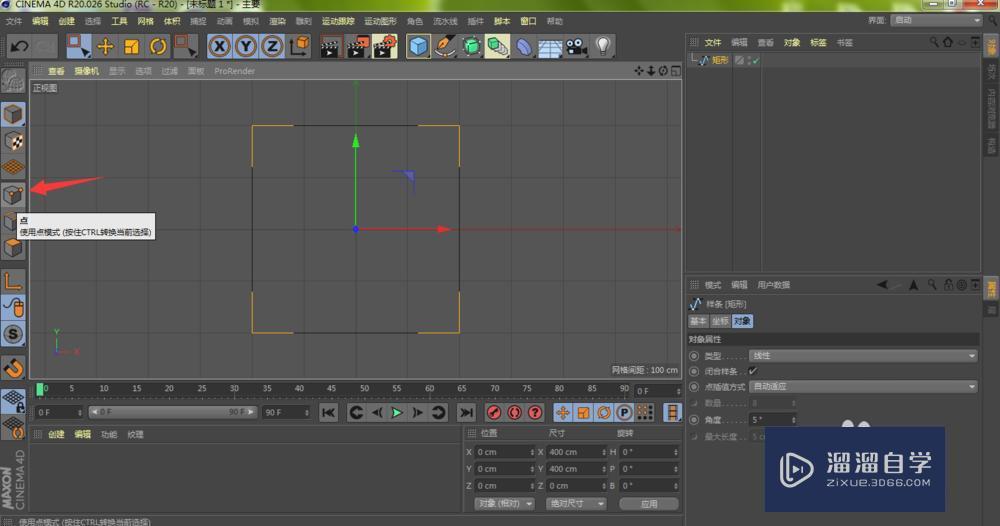
第8步
我们框选整个矩形,将自动选中四个顶点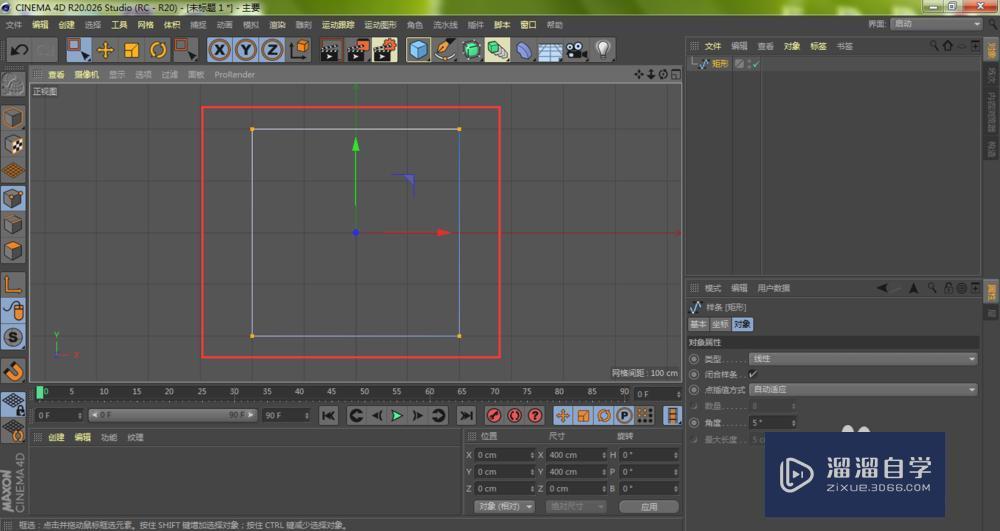
第9步
这时,我们点击鼠标右键,在弹出的菜单中选择倒角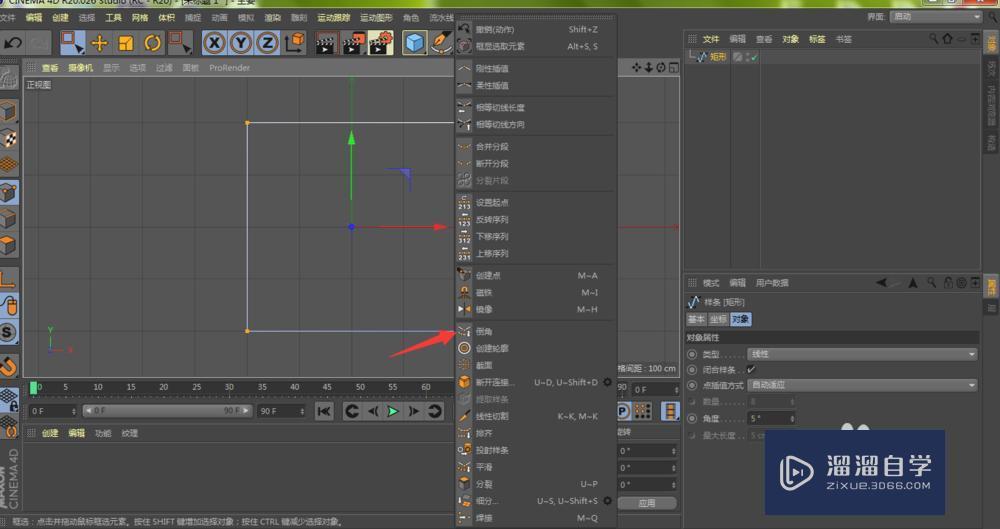
第10步
我们调整倒角参数,或者直接在矩形顶角位置按住鼠标左键进行拖动,可以直接调整倒角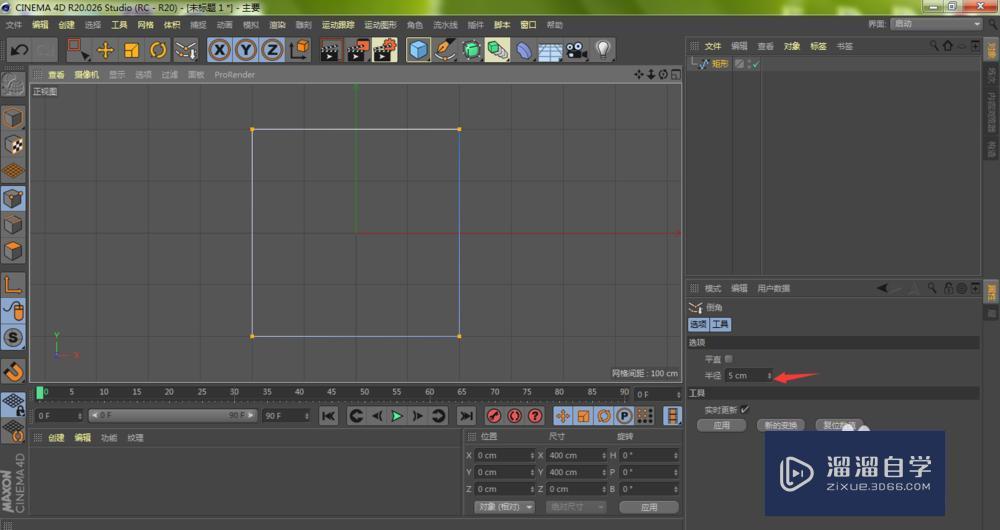
第11步
如下图所示,我们所绘制的矩形四个顶角已经被添加上圆滑的倒角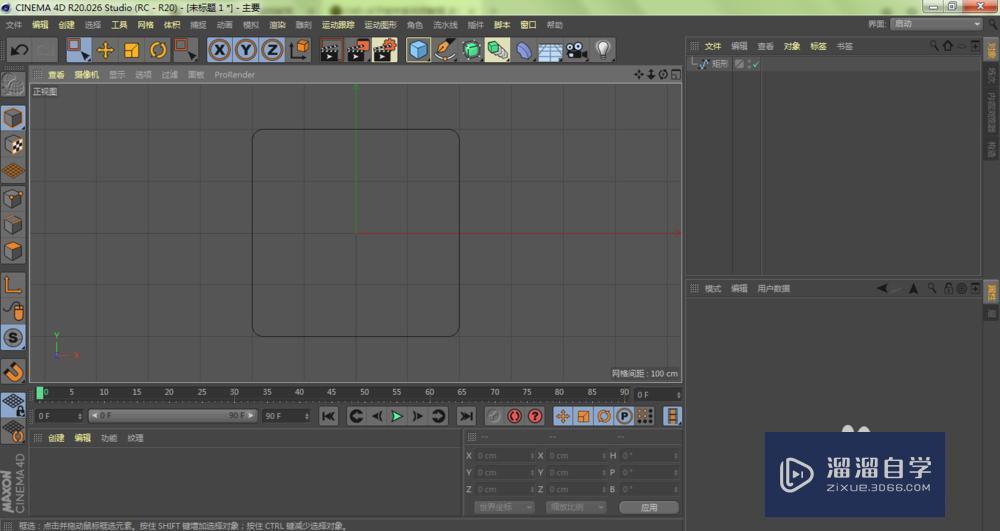
- 上一篇:C4D如何给图形着色?
- 下一篇:C4D怎么导出3Ds文件啊?
相关文章
广告位


评论列表